까다로운 게임을하는 동안 컴퓨터가 얼거나 보온재 를 찾는 것은 불행히도 자극적입니다. 다음은 문제를 해결할 수있는 몇 가지 방법입니다.
우리는 실제로 작동하는 수정 사항에 중점을 둘 것입니다. 임시 파일 또는 Windows 업데이트를 지우는 것과 같은 것은 게임 경험에 최소한의 영향을 미치며 여기에서 솔루션으로 발견되지 않습니다.
온도 감소
열적 스로틀은 강렬한 게임 세션 중에 컴퓨터가 얼어 붙는 가장 일반적인 이유입니다. 특히 랩톱에서 게임을하는 경우. 열악한 열은 CPU 온도로 위험한 한계 를 밀어서 시스템이 안전을 유지하도록 성능을 줄일 수 있습니다.
그래도 어떻게 고칠 수 있습니까? 다양한 요인으로 인해 PC가 과열 될 수 있으므로 제안 할 수있는 단일 해킹이 없습니다. 대신 여러 가지 방법 는 컴퓨터 온도를 줄일 수 있습니다.
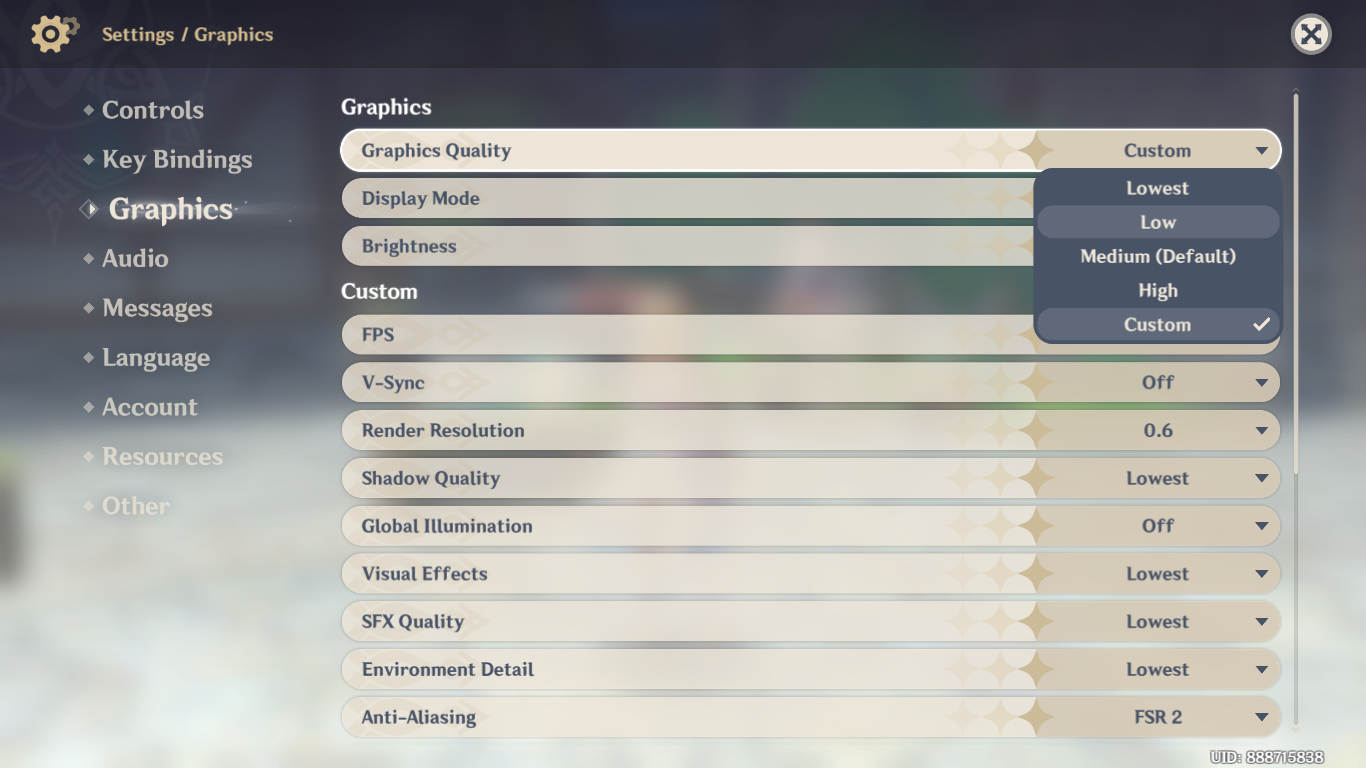

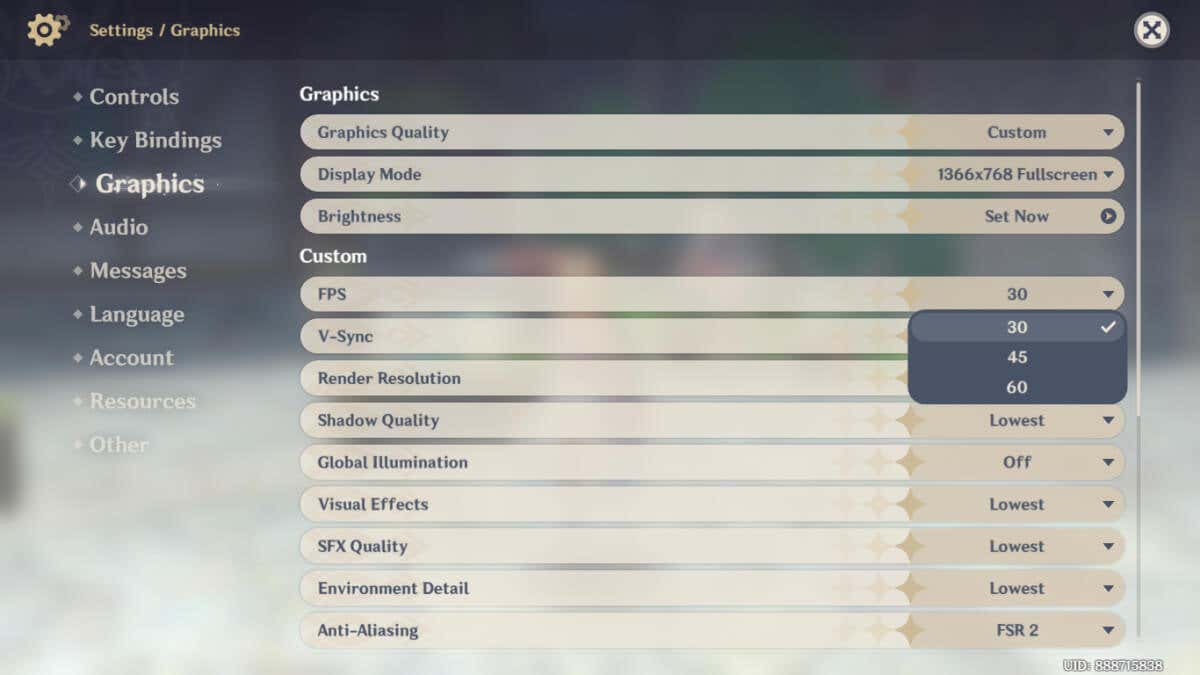 .
.
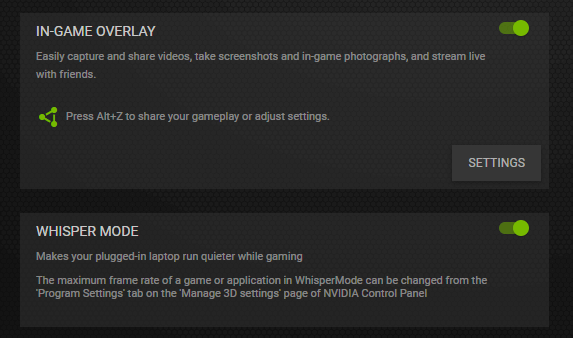

Check. 충분한 무료 메모리가있는 경우
과열 후, 게임 중에 컴퓨터가 얼어 붙는 두 번째로 가장 일반적인 이유는 메모리 부족입니다. 게임의 요구를 처리 할 충분한 램 가 없거나이 메모리를 충분히 사용할 수 없습니다.
메모리 확인 게임의 요구 사항
첫 번째 가능성을 배제하려면 게임의 시스템 요구 사항을 확인하십시오. PC 하드웨어가 권장 요구 사항을 충족합니까? 최소 요구 사항은 가장 낮은 설정에서 게임을 실행하기위한 것이며, 심지어 항상 부드러운 승차감은 아닙니다.
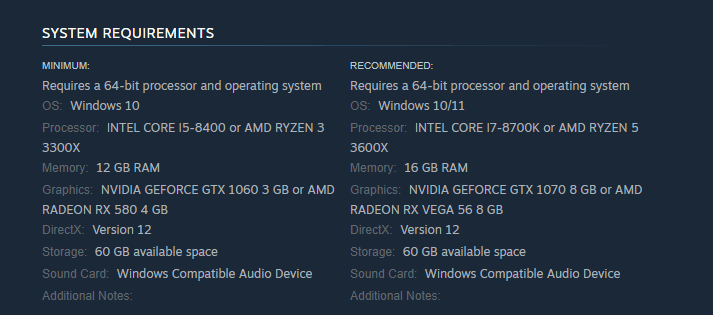
메모리를 먹는 배경 프로세스를 찾으십시오
두 번째 문제의 경우 작업 관리자를 주시해야합니다. ctrl+ shift+ eschotkey를 사용하여 작업 관리자를 열 수 있습니다 (게임 중간에서도 할 수 있음). /p>
작업 관리자는 메모리 및 CPU 사용과 함께 실행중인 모든 프로그램 및 프로세스를 나열합니다. 메모리 탭을 클릭하면 해당 메트릭별로 정렬하여 가장 큰 guzzlers를 빠르게 발견 할 수 있습니다.
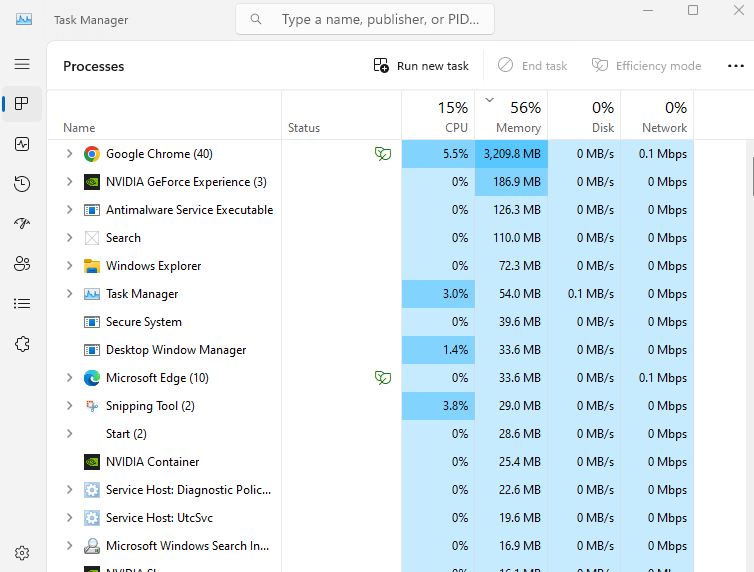
게임 이외의 프로그램이 너무 많은 메모리를 차지하는 것을 발견하면 컴퓨터가 얼어 붙는 것일 수 있습니다. 이것은 백그라운드에서 실행되는 불필요한 프로그램 또는 최소화 된 앱 일 수 있습니다. 이것들을 닫으면 사용을 위해 그 메모리를 제거합니다.
일부 앱은 지식없이 시작하여 백그라운드에서 실행 중일 수도 있습니다. 시작 탭으로 전환하고 옵션을 선택 취소하여이를 비활성화 할 수 있습니다. 전용 7.
저렴한 비용으로 인해 많은 사람들이 여전히 전통적인 하드 디스크 드라이브를 스토리지에 사용합니다. 그러나 트레이드 오프는 이러한 드라이브가 느리고 비디오 게임과 같이 많은 데이터를 빠르게 읽어야하는 응용 프로그램에서 얼어 붙을 수 있다는 것입니다..
이것이 게임에 항상 솔리드 스테이트 드라이브 (SSD )를 사용하는 것이 권장되는 이유입니다. 시스템이 이미 사용될 가능성이 있지만, 그렇지 않은 경우 하드 드라이브 (또는 추가 SSD 설치)를 교체하는 것은 성능을 향상시키는 쉬운 방법입니다.
 .
.
거의 모든 현대 게임은 게임 세계의 덩어리를 메모리에 계속로드해야 하므로이 변화의 혜택을 누릴 것입니다.
그래픽 드라이버 업데이트
Windows는 많은 드라이버를 자동으로 업데이트하지만 GPU의 드라이버는 일반적 으로이 목록에서 입니다. 이를 위해서는 제조업체 웹 사이트에서 올바른 드라이버를 수동으로 다운로드하십시오 또는 그래픽 카드의 전용 유틸리티를 사용해야합니다.
사람들은 일반적 으로이 단계를 잊어 버리므로 구식 GPU 드라이버로 시스템을 실행하고있을 가능성이 높습니다. 이로 인해 최적의 최적화가 잘못되거나 최신 드라이버가 패치 할 수있는 버그가있는 일부 게임에 문제가 발생할 수 있습니다.
- .
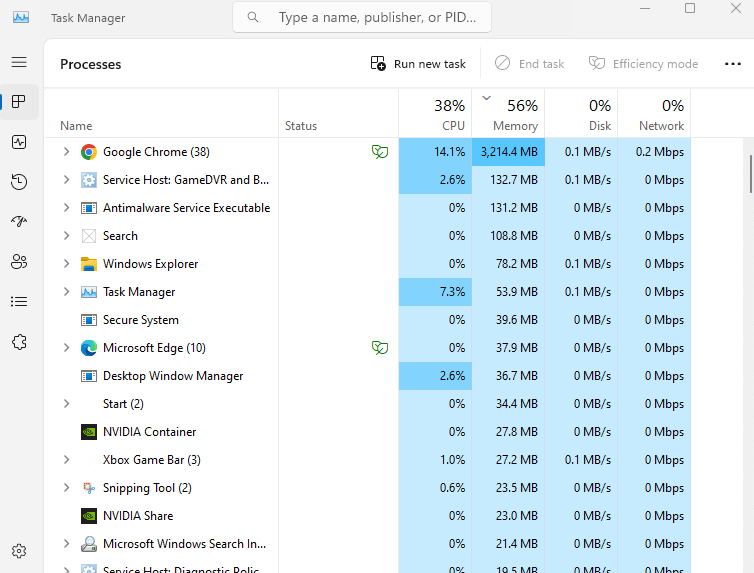
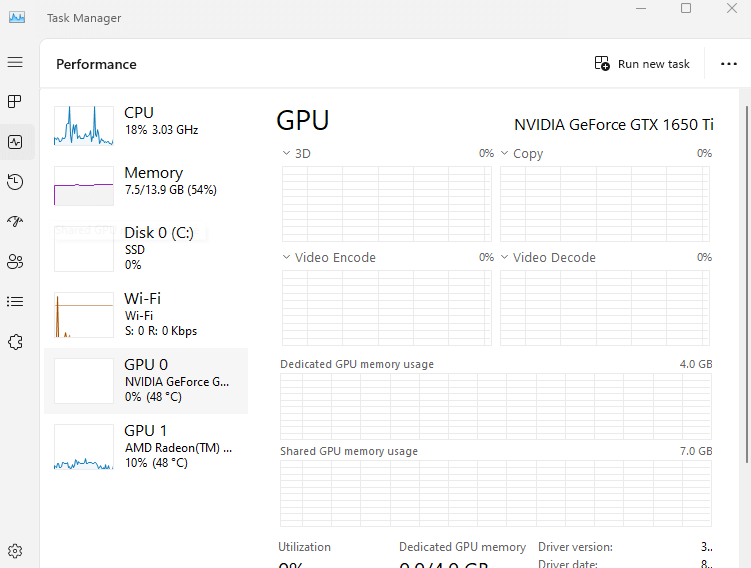
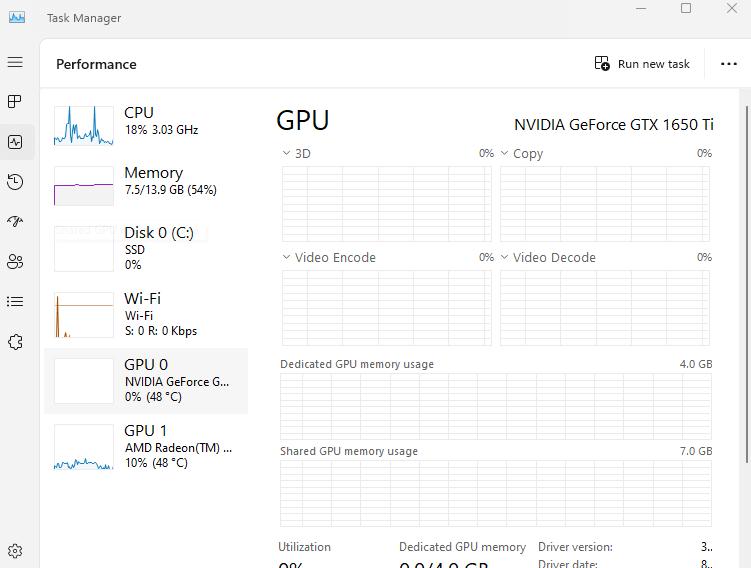
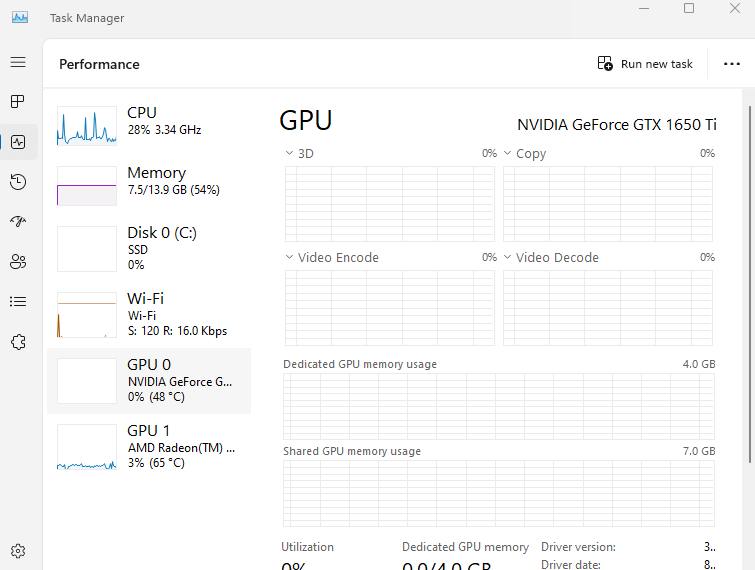
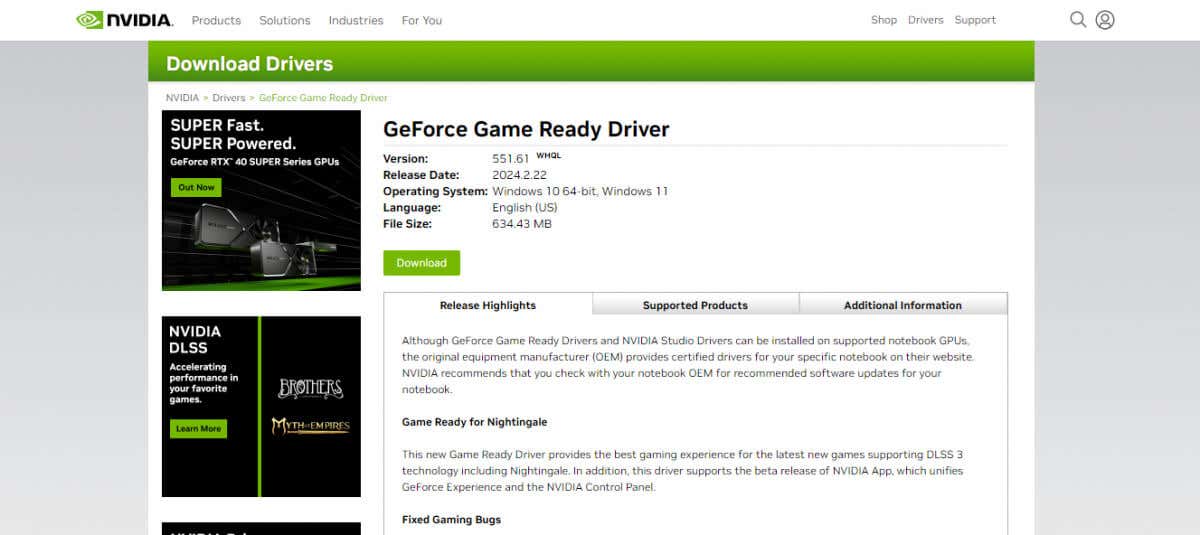
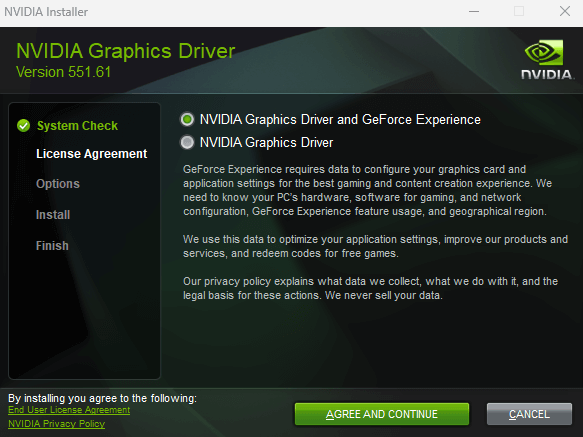
인터넷 문제 수정
대부분의 현대 비디오 게임은 인터넷 연결에 매우 의존합니다. 멀티 플레이어 모드가없는 게임조차도 종종 게임 서버와의 중단되지 않은 연결이 필요합니다.
이것은 인터넷 문제로 인해 그래픽 문제가없는 경우에도 게임이 얼어 붙을 수 있음을 의미합니다. 인터넷 연결이 느리게 발생하는 경우 만 반드시 발생하는 것은 아닙니다. 네트워크 품질이 갑자기 하락하면 동결이 발생할 수 있습니다.
안정적인 연결로 전환
인터넷을 탐색하려면 모바일 핫스팟으로 얻을 수 있지만 온라인 게임에는 더 많은 일관성이 필요합니다. 인터넷 변동이 게임 경험에 영향을 미치지 않도록 광대역을 사용해야합니다.
광대역을 사용하더라도 PC를 라우터에 연결하는 방법은 차이를 만들 수 있습니다. 5GHz Wi -Fi는 2.4GHz보다 훨씬 빠르고 11. Wi-Fi를 사용하면 멀리 떨어진 방에서 안정적인 연결을 얻지 못할 수도 있기 때문에 라우터와의 거리가 중요합니다.

라우터를 다시 시작하십시오
임시 인터넷 문제는 라우터 캐시의 오류로 인해 게임 경험을 괴롭힐 수 있습니다. 라우터를 때때로 다시 시작하면 캐시를 새로 고칠 수 있습니다. 인터넷 연결을 다시 부드럽게 실행할 수 있습니다.

하드웨어 업그레이드
이 수정 사항을 모두 시도하고 아무것도 작동하지 않는 경우 하드웨어가 마크에 달려 있지 않을 수 있습니다. 램, 노화 프로세서 또는 약한 GPU가 부족할 수도 있습니다. 궁극적으로 유일한 수정 사항은 이러한 것들을 업그레이드하는 것입니다.
ram
PC 마더 보드에 여분의 슬롯이있는 경우 램은 일반적으로 가장 쉬운 업그레이드입니다. 예를 들어 대부분의 예산 게임 노트북에는 두 개의 슬롯이 있지만 하나의 스틱이 설치되어 있습니다. 호환 된 RAM 모듈을 쉽게 구입하여 슬롯을 넣을 수 있습니다.
두 슬롯이 모두 점유 되더라도 더 나은 메모리 스틱으로 대체하는 데 많은 작업이나 기술적 지식이 필요하지 않습니다. 마더 보드가 지원하면 이와 같은 용량을 업그레이드 할 수있을뿐만 아니라 속도도 업그레이드 할 수 있습니다..
cpu
프로세서는 까다로운 업그레이드입니다. 특히 랩톱이있는 경우 먼저 히트 싱크를 제거해야하기 때문입니다. CPU가 마더 보드 칩셋에 묶여있어 큰 도약을 불가능하게하기 때문에 일반적으로 그만한 가치가 없습니다.
gpu
. 반면에GPU는 비싸면 업그레이드입니다. GPU에는 호환 PCIE 슬롯 만 필요하므로 최신 GPU를 쉽게 가져 와서 이전 마더 보드에 설치할 수 있습니다. 노화 프로세서와 칩셋 그래픽 카드 속도가 느려집니다..
궁극적으로, PC가 최신 기술로 넘어갈 수 있도록 전체 마더 보드를 업그레이드해야합니다.
게임을 하는가?
대부분의 PC 문제와 마찬가지로 까다로운 게임을하면서 컴퓨터가 얼어 붙는 이유의 정확한 원인을 정리하기는 어렵습니다. 이것은 우리가 당신의 문제를 해결하기 위해 보장되는 단일 최고의 수정을 추천하는 것을 불가능하게 만듭니다..
대신해야 할 일은 실제로 매끄럽게 연주 할 수있는 것을 찾을 때까지 위에 설명 된 수정 사항을 하나씩 살펴 보는 것입니다. GPU 드라이버를 업데이트하거나 배경 프로그램을 종료하거나 PC의 열 향상을 업데이트 할 수 있습니다.
다른 것이 작동하지 않으면 PC 업그레이드 또는 게임 설정을 얼지 않고 처리 할 수있는 지점으로 낮추는 것을 고려해야 할 수도 있습니다.
..